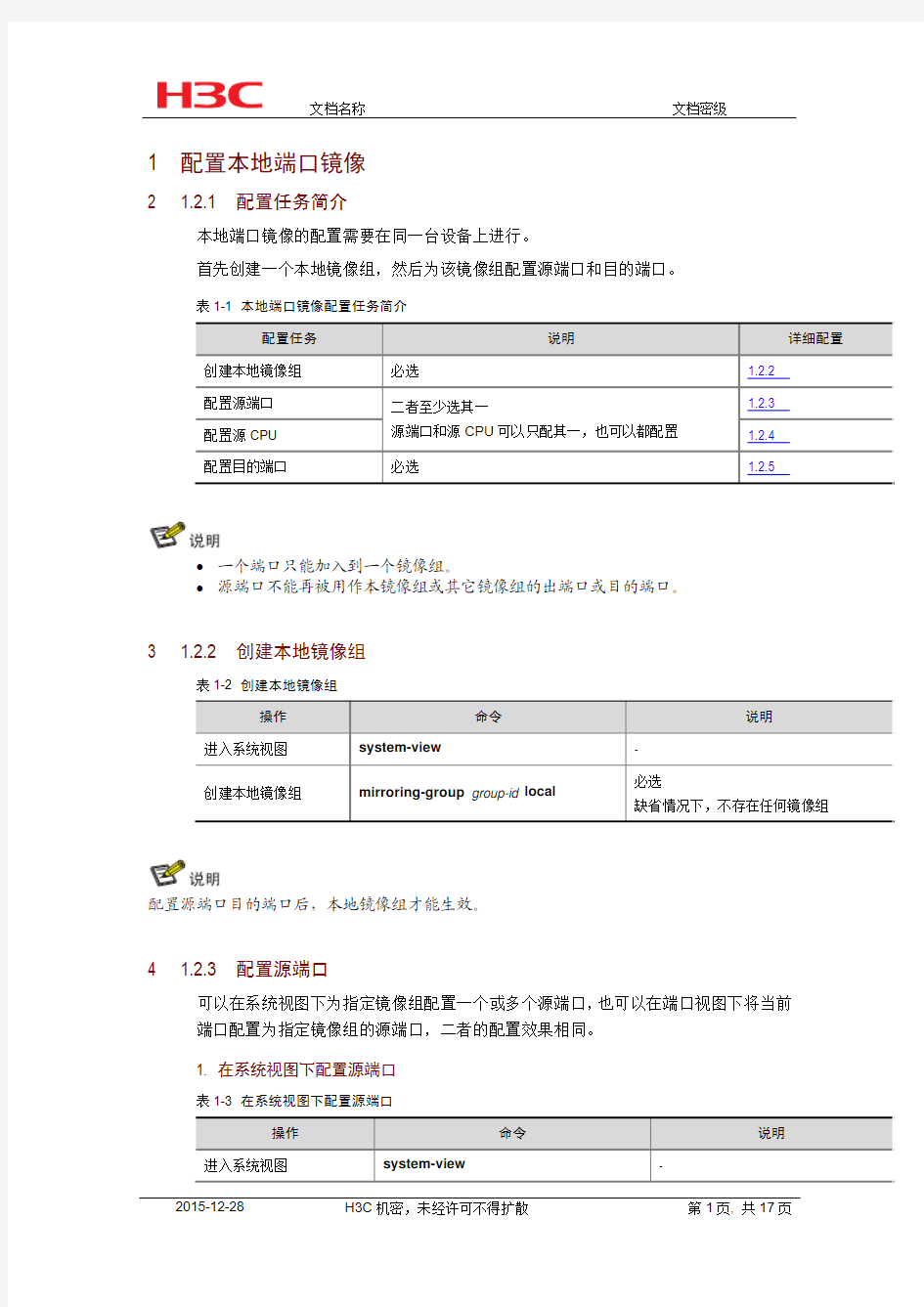

1 配置本地端口镜像
2 1.2.1 配置任务简介
本地端口镜像的配置需要在同一台设备上进行。
首先创建一个本地镜像组,然后为该镜像组配置源端口和目的端口。
表1-1 本地端口镜像配置任务简介
●一个端口只能加入到一个镜像组。
●源端口不能再被用作本镜像组或其它镜像组的出端口或目的端口。
3 1.2.2 创建本地镜像组
表1-2 创建本地镜像组
配置源端口目的端口后,本地镜像组才能生效。
4 1.2.3 配置源端口
可以在系统视图下为指定镜像组配置一个或多个源端口,也可以在端口视图下将当前端口配置为指定镜像组的源端口,二者的配置效果相同。
1. 在系统视图下配置源端口
表1-3 在系统视图下配置源端口
2. 在端口视图下配置源端口
表1-4 在端口视图下配置源端口
一个镜像组内可以配置多个源端口。
5 1.2.4 配置源CPU
表1-5 配置源CPU
一个镜像组内可以配置多个源CPU。
6 1.2.5 配置目的端口
可以在系统视图下为指定镜像组配置目的端口,也可以在端口视图下将当前端口配置为指定镜像组的目的端口,二者的配置效果相同。
1. 在系统视图下配置目的端口
表1-6 在系统视图下配置目的端口
2. 在端口视图下配置目的端口
表1-7 在端口视图下配置目的端口
●一个镜像组内只能配置一个目的端口。
●请不要在目的端口上使能STP、MSTP和RSTP,否则会影响镜像功能的正常使
用。
●目的端口收到的报文包括复制自源端口的报文和来自其它端口的正常转发报文。
为了保证数据监测设备只对源端口的报文进行分析,请将目的端口只用于端口镜
像,不作其它用途。
●镜像组的目的端口不能配置为已经接入RRPP环的端口。
7 1.3 配置二层远程端口镜像
8 1.3.1 配置任务简介
二层远程端口镜像的配置需要分别在源设备和目的设备上进行。
●一个端口只能加入到一个镜像组。
●源端口不能再被用作本镜像组或其它镜像组的出端口或目的端口。
●如果用户在设备上启用了GVRP(GARP VLAN Registration Protocol,GARP
VLAN注册协议)功能,GVRP可能将远程镜像VLAN注册到不希望的端口上,
此时在目的端口就会收到很多不必要的报文。有关GVRP的详细介绍,请参见“配
置指导/03-接入/GVRP配置”。
首先在源设备上为远程源镜像组配置源端口、出端口和远程镜像VLAN,然后在目的设备上为远程目的镜像组配置远程镜像VLAN和目的端口。
表1-8 二层远程端口镜像配置任务简介
9 1.3.2 配置准备
在配置二层远程端口镜像之前,需完成以下任务:
配置远程镜像VLAN所使用的静态VLAN
源设备上的远程源镜像组和目的设备上的远程目的镜像组必须使用相同的远程镜像VLAN。
10 1.3.3 配置远程源镜像组
请在源设备上进行如下配置。
1. 创建远程源镜像组
表1-9 创建远程源镜像组
2. 配置源端口
可以在系统视图下为指定镜像组配置一个或多个源端口,也可以在端口视图下将当前端口配置为指定镜像组的源端口,二者的配置效果相同。
(1)在系统视图下配置源端口
表1-10 在系统视图下配置源端口
(2)在端口视图下配置源端口
表1-11 在端口视图下配置源端口
●一个镜像组内可以配置多个源端口。
●请不要将源端口加入到远程镜像VLAN中,否则会影响镜像功能的正常使用。
3. 配置源CPU
表1-12 配置源CPU
一个镜像组内可以配置多个源CPU。
4. 配置出端口
可以在系统视图下为指定镜像组配置出端口,也可以在端口视图下将当前端口配置为指定镜像组的出端口,二者的配置效果相同。
(1)在系统视图下配置出端口
表1-13 在系统视图下配置出端口
(2)在端口视图下配置出端口
表1-14 在端口视图下配置出端口
●一个镜像组内只能配置一个出端口。
●出端口不能是现有镜像组的成员端口。
●请不要在出端口上配置下列功能:STP、MSTP、RSTP、802.1X、IGMP Snooping、
静态ARP和MAC地址学习,否则会影响镜像功能的正常使用。
5. 配置远程镜像VLAN
表1-15 配置远程镜像VLAN
●一个VLAN只能被一个镜像组使用。
●请将远程镜像VLAN只用于端口镜像,不作其它用途。
●被配置成远程镜像VLAN后,该VLAN不能直接删除,必须先删除远程镜像VLAN
的配置才能够删除这个VLAN。
●如果镜像组生效后,远程镜像VLAN被取消,那么该镜像组将失效。
11 1.3.4 配置远程目的镜像组
请在目的设备上进行如下配置。
1. 创建远程目的镜像组
表1-16 创建远程目的镜像组
2. 配置目的端口
可以在系统视图下为指定镜像组配置目的端口,也可以在端口视图下将当前端口配置为指定镜像组的目的端口,二者的配置效果相同。
(1)在系统视图下配置目的端口
表1-17 在系统视图下配置目的端口
(2)在端口视图下配置目的端口
表1-18 在端口视图下配置目的端口
●一个镜像组内只能配置一个目的端口。
●请不要在目的端口上使能STP、MSTP和RSTP,否则会影响镜像功能的正常使
用。
●目的端口收到的报文包括复制自源端口的报文和来自其它端口的正常转发报文。
为了保证数据监测设备只对源端口的报文进行分析,请将目的端口只用于端口镜
像,不作其它用途。
●镜像组的目的端口不能配置为已经接入RRPP环的端口。
3. 配置远程镜像VLAN
表1-19 配置远程镜像VLAN
●一个VLAN只能被一个镜像组使用。
●请将远程镜像VLAN只用于端口镜像,不作其它用途。
●被配置成远程镜像VLAN后,该VLAN不能直接删除,必须先删除远程镜像VLAN
的配置才能够删除这个VLAN。
●如果镜像组生效后,远程镜像VLAN被取消,那么该镜像组将失效。
4. 将目的端口加入远程镜像VLAN
表1-20 将目的端口加入远程镜像VLAN
有关port access vlan、port trunk permit vlan和port hybrid vlan命令的详细介绍,请参见“命令参考/03-接入/VLAN配置命令”。
12 1.4 配置三层远程端口镜像
13 1.4.1 配置任务简介
三层远程端口镜像的配置需要分别在源设备和目的设备上进行。
分别在源设备和目的设备上先创建一个本地镜像组,然后为该镜像组配置源端口/源CPU和目的端口,不同的是:
●在源设备上,需要将源端口/源CPU指定为待监控的端口/CPU,目的端口指
定为Tunnel接口;
●在目的设备上,需要将源端口指定为Tunnel接口对应的物理端口,目的端口
指定为连接数据监测设备的端口。
表1-21 三层远程端口镜像配置任务简介
●一个端口只能加入到一个镜像组。
●源端口不能再被用作本镜像组或其它镜像组的出端口或目的端口。
14 1.4.2 配置准备
在配置三层远程端口镜像之前,需完成以下任务:
●配置GRE隧道
15 1.4.3 创建本地镜像组
请分别在源设备和目的设备上进行如下配置。
表1-22 创建本地镜像组
16 1.4.4 配置源端口
在源设备上,请将源端口指定为待监控的端口;而在目的设备上,请将源端口指定为Tunnel接口对应的物理端口。
可以在系统视图下为指定镜像组配置一个或多个源端口,也可以在端口视图下将当前端口配置为指定镜像组的源端口,二者的配置效果相同。
1. 在系统视图下配置源端口
表1-23 在系统视图下配置源端口
2. 在端口视图下配置源端口
表1-24 在端口视图下配置源端口
一个镜像组内可以配置多个源端口。
17 1.4.5 配置源CPU
表1-25 配置源CPU
一个镜像组内可以配置多个源CPU。
18 1.4.6 配置目的端口
在源设备上,请将目的端口指定为Tunnel接口;而在目的设备上,请将目的端口指定为连接数据监测设备的端口。
可以在系统视图下为指定镜像组配置目的端口,也可以在端口/Tunnel接口视图下将当前端口/Tunnel接口配置为指定镜像组的目的端口,二者的配置效果相同。
1. 在系统视图下配置目的端口
表1-26 在系统视图下配置目的端口
2. 在端口视图下配置目的端口
表1-27 在端口视图下配置目的端口
●一个镜像组内只能配置一个目的端口。
●请不要在目的端口上使能STP、MSTP和RSTP,否则会影响镜像功能的正常使
用。
●目的端口收到的报文包括复制自源端口的报文和来自其它端口的正常转发报文。
为了保证数据监测设备只对源端口的报文进行分析,请将目的端口只用于端口镜
像,不作其它用途。
●镜像组的目的端口不能配置为已经接入RRPP环的端口。
19 1.5 端口镜像显示和维护
在完成上述配置后,在任意视图下执行display命令可以显示配置后镜像组的运行情况,通过查看显示信息验证配置的效果。
表1-28 端口镜像显示和维护
20 1.6 端口镜像典型配置举例
21 1.6.1 本地端口镜像配置举例
1. 组网需求
●Device A通过端口GigabitEthernet1/0/1和GigabitEthernet1/0/2分别连接市
场部和技术部,并通过端口GigabitEthernet1/0/3连接Server。
●通过配置源端口方式的本地端口镜像,使Server可以监控所有进、出市场部
和技术部的报文。
2. 组网图
图1-4 本地端口镜像配置组网图
3. 配置步骤
(1)配置本地镜像组
# 创建本地镜像组1。
[DeviceA] mirroring-group 1 local
# 配置本地镜像组1的源端口为GigabitEthernet1/0/1和GigabitEthernet1/0/2,目的端口为GigabitEthernet1/0/3。
[DeviceA] mirroring-group 1 mirroring-port gigabitethernet 1/0/1 gigabitethernet 1/0/2 both
[DeviceA] mirroring-group 1 monitor-port gigabitethernet 1/0/3
(2)检验配置效果
# 显示所有镜像组的配置信息。
[DeviceA] display mirroring-group all
mirroring-group 1:
type: local
status: active
mirroring port:
GigabitEthernet1/0/1 both
GigabitEthernet1/0/2 both
mirroring CPU:
monitor port: GigabitEthernet1/0/3
配置完成后,用户可以通过Server监控所有进、出市场部和技术部的报文。
22 1.6.2 二层远程端口镜像配置举例
1. 组网需求
●在一个二层网络中,Device A通过端口GigabitEthernet1/0/1连接市场部,并
通过Trunk端口GigabitEthernet1/0/2与Device B的Trunk端口
GigabitEthernet1/0/1相连;Device C通过端口GigabitEthernet1/0/2连接
Server,并通过Trunk端口GigabitEthernet1/0/1与Device B的Trunk端口
GigabitEthernet1/0/2相连。
●通过配置远程端口镜像,使Server可以穿越二层网络监控所有进、出市场部
的报文。
2. 组网图
图1-5 二层远程端口镜像配置组网图
3. 配置步骤
(1)配置Device A
# 创建远程源镜像组1。
[DeviceA] mirroring-group 1 remote-source
# 创建VLAN 2。
[DeviceA] vlan 2
[DeviceA-vlan2] quit
# 配置远程源镜像组1的远程镜像VLAN为VLAN 2,源端口为GigabitEthernet1/0/1,出端口为GigabitEthernet1/0/2。
[DeviceA] mirroring-group 1 remote-probe vlan 2
[DeviceA] mirroring-group 1 mirroring-port gigabitethernet 1/0/1 both [DeviceA] mirroring-group 1 monitor-egress gigabitethernet 1/0/2
# 配置端口GigabitEthernet1/0/2为Trunk口,并允许VLAN 2的报文通过。[DeviceA] interface gigabitethernet 1/0/2
[DeviceA-GigabitEthernet1/0/2] port link-type trunk
[DeviceA-GigabitEthernet1/0/2] port trunk permit vlan 2
[DeviceA-GigabitEthernet1/0/2] quit
(2)配置Device B
# 配置端口GigabitEthernet1/0/1为Trunk口,并允许VLAN 2的报文通过。
[DeviceB] interface gigabitethernet 1/0/1
[DeviceB-GigabitEthernet1/0/1] port link-type trunk
[DeviceB-GigabitEthernet1/0/1] port trunk permit vlan 2
[DeviceB-GigabitEthernet1/0/1] quit
# 配置端口GigabitEthernet1/0/2为Trunk口,并允许VLAN 2的报文通过。[DeviceB-GigabitEthernet1/0/1] quit
[DeviceB] interface gigabitethernet 1/0/2
[DeviceB-GigabitEthernet1/0/2] port link-type trunk
[DeviceB-GigabitEthernet1/0/2] port trunk permit vlan 2
[DeviceB-GigabitEthernet1/0/2] quit
(3)配置Device C
# 配置端口GigabitEthernet1/0/1为Trunk口,并允许VLAN 2的报文通过。
[DeviceC] interface gigabitethernet 1/0/1
[DeviceC-GigabitEthernet1/0/1] port link-type trunk
[DeviceC-GigabitEthernet1/0/1] port trunk permit vlan 2
[DeviceC-GigabitEthernet1/0/1] quit
# 创建远程目的镜像组1。
[DeviceC] mirroring-group 1 remote-destination
# 创建VLAN 2。
[DeviceC] vlan 2
[DeviceC-vlan2] quit
# 配置远程目的镜像组1的远程镜像VLAN为VLAN 2,目的端口为GigabitEthernet1/0/2,并将端口GigabitEthernet1/0/2加入VLAN 2。
[DeviceC] mirroring-group 1 remote-probe vlan 2
[DeviceC] interface gigabitethernet 1/0/2
[DeviceC-GigabitEthernet1/0/2] mirroring-group 1 monitor-port
[DeviceC-GigabitEthernet1/0/2] port access vlan 2
[DeviceC-GigabitEthernet1/0/2] quit
(4)检验配置效果
配置完成后,用户可以通过Server监控所有进、出市场部的报文。
23 1.6.3 三层远程端口镜像配置举例
1. 组网需求
●在一个三层网络中,Device A通过端口GigabitEthernet1/0/1连接市场部,并
通过端口GigabitEthernet1/0/2与Device B的端口GigabitEthernet1/0/1相连;
Device C通过端口GigabitEthernet1/0/2连接Server,并通过端口
GigabitEthernet1/0/1与Device B的端口GigabitEthernet1/0/2相连。
●通过配置远程端口镜像,使Server可以通过GRE隧道穿越三层网络监控所有
进、出市场部的报文。
2. 组网图
图1-6 三层远程端口镜像配置组网图
3. 配置步骤
(1)配置IP地址
请按照图1-6配置VLAN,并将相应端口加入VLAN,配置各接口的IP地址和子网掩码,具体配置过程略。
(2)配置Device A
# 创建接口Tunnel0,并为其配置IP地址和掩码。
[DeviceA] interface tunnel 0
[DeviceA-Tunnel0] ip address 50.1.1.1 24
# 配置Tunnel0接口采用GRE隧道模式,并为该接口指定源地址和目的地址。
[DeviceA-Tunnel0] tunnel-protocol gre
[DeviceA-Tunnel0] source 20.1.1.1
[DeviceA-Tunnel0] destination 30.1.1.2
[DeviceA-Tunnel0] quit
# 创建并配置业务环回组1,服务类型为tunnel。
[DeviceA] service-loopback group 1 type tunnel
# 将设备上的任意端口(此处以GigabitEthernet1/0/3为例)加入业务环回组1。
[DeviceA] interface GigabitEthernet 1/0/3
[DeviceA-GigabitEthernet1/0/3] undo stp enable
[DeviceA-GigabitEthernet1/0/3] port service-loopback group 1
# 在Tunnel接口视图下指定隧道引用的业务环回组1。
[DeviceA-GigabitEthernet1/0/3] quit
[DeviceA] interface tunnel 0
[DeviceA-Tunnel0] service-loopback-group 1
[DeviceA-Tunnel0] quit
# 配置OSPF协议。
[DeviceA] ospf 1
[DeviceA-ospf-1] area 0
[DeviceA-ospf-1-area-0.0.0.0] network 10.1.1.0 0.0.0.255
[DeviceA-ospf-1-area-0.0.0.0] network 20.1.1.0 0.0.0.255
[DeviceA-ospf-1-area-0.0.0.0] network 50.1.1.0 0.0.0.255
[DeviceA-ospf-1-area-0.0.0.0] quit
[DeviceA-ospf-1] quit
# 创建本地镜像组1。
[DeviceA] mirroring-group 1 local
# 配置本地镜像组1的源端口为GigabitEthernet1/0/1,目的端口为Tunnel0。[DeviceA] mirroring-group 1 mirroring-port gigabitethernet 1/0/1 both [DeviceA] mirroring-group 1 monitor-port tunnel 0
(3)配置Device B
# 配置OSPF协议。
[DeviceB] ospf 1
[DeviceB-ospf-1] area 0
[DeviceB-ospf-1-area-0.0.0.0] network 20.1.1.0 0.0.0.255
[DeviceB-ospf-1-area-0.0.0.0] network 30.1.1.0 0.0.0.255
[DeviceB-ospf-1-area-0.0.0.0] quit
[DeviceB-ospf-1] quit
(4)配置Device C
# 创建接口Tunnel0,并为其配置IP地址和掩码。
[DeviceC] interface tunnel 0
[DeviceC-Tunnel0] ip address 50.1.1.2 24
# 配置Tunnel0接口采用GRE隧道模式,并为该接口指定源地址和目的地址。[DeviceC-Tunnel0] tunnel-protocol gre
[DeviceC-Tunnel0] source 30.1.1.2
[DeviceC-Tunnel0] destination 20.1.1.1
[DeviceC-Tunnel0] quit
# 创建并配置业务环回组1,服务类型为tunnel。
[DeviceC] service-loopback group 1 type tunnel
# 将设备上的任意端口(此处以GigabitEthernet1/0/3为例)加入业务环回组1。[DeviceC] interface GigabitEthernet 1/0/3
[DeviceC-GigabitEthernet1/0/3] undo stp enable
[DeviceC-GigabitEthernet1/0/3] port service-loopback group 1
# 在Tunnel接口视图下指定隧道引用的业务环回组1。
[DeviceC-GigabitEthernet1/0/3] quit
[DeviceC] interface tunnel 0
[DeviceC-Tunnel0] service-loopback-group 1
[DeviceC-Tunnel0] quit
# 配置OSPF协议。
[DeviceC] ospf 1
[DeviceC-ospf-1] area 0
[DeviceC-ospf-1-area-0.0.0.0] network 30.1.1.0 0.0.0.255
[DeviceC-ospf-1-area-0.0.0.0] network 40.1.1.0 0.0.0.255
[DeviceC-ospf-1-area-0.0.0.0] network 50.1.1.0 0.0.0.255
[DeviceC-ospf-1-area-0.0.0.0] quit
[DeviceC-ospf-1] quit
# 创建本地镜像组1。
[DeviceC] mirroring-group 1 local
# 配置本地镜像组1的源端口为GigabitEthernet1/0/1,目的端口为GigabitEthernet1/0/2。
[DeviceC] mirroring-group 1 mirroring-port gigabitethernet 1/0/1 inbound [DeviceC] mirroring-group 1 monitor-port gigabitethernet 1/0/2
(5)检验配置效果
配置完成后,用户可以通过Server监控所有进、出市场部的报文。
1.在S-switch上创建VLAN,把相应接口以Trunk方式加入VLAN # 将接口Ethernet0/0/1和Ethernet0/0/3以Trunk方式加入同一VLAN。(以下配置以接口Ethernet0/0/1为例,同 理配置接口Ethernet0/0/3)
[S-switch] display port-mirroring Observe index 1 is set to interface Ethernet0/0/2 Observe Type: Local Interface Ethernet0/0/1 Mirrored to: Observe index 1 Direction: inbound Observe index 2 is not set to any interface Observe index 3 is not set to any interface Observe index 4 is not set to any interface
1.1.1 display mirroring-group 【命令】 display mirroring-group { group-id| all | local | remote-destination | remote-source } 【视图】 任意视图 【参数】 group-id:端口镜像组的组号,取值范围为1~2。 all:所有镜像组。 local:本地镜像组。 remote-destination:远程目的镜像组。 remote-source:远程源镜像组。 【描述】 display mirroring-group命令用来显示端口镜像组的信息。 不同的镜像组类型,其显示内容不同。设备将按照镜像组号的顺序进行显示。【举例】 # 显示所有镜像组的信息。
type: remote-source status: inactive mirroring port: Ethernet1/0/4 inbound reflector port: remote-probe vlan: 1900 表1-1 display mirroring-group命令显示信息描述表 1.1.2 mirroring-group 【命令】 mirroring-group group-id{ local | remote-source | remote-destination } undo mirroring-group{ group-id|local | remote-source|remote-destination | all } 【视图】 系统视图 【参数】 group-id:端口镜像组的组号,取值范围为1~2。 local:本地镜像组。 remote-source:远程源镜像组。
S5500S5500--EI 系列交换机实现多监控口功能的配置系列交换机实现多监控口功能的配置 一、 组网需求组网需求:: 使用本地镜像功能实现一台设备上有多个监控端口。 二、 组网图组网图:: 三、 配置步骤配置步骤:: (1)创建监控vlan 并禁止监控vlan 下mac 地址学习功能。 [H3C]vlan 30 [H3C-vlan30]mac-address mac-learning disable #创建本地监控组,并去使能STP 功能。 [H3C]mirroring-group 1 local [H3C]stp disable (2)将属于业务vlan10的G1/0/25作为被镜像端口。 [H3C]interface GigabitEthernet1/0/25 [H3C-GigabitEthernet1/0/25] port access vlan 10
[H3C-GigabitEthernet1/0/25] mirroring-group 1 mirroring-port both (3)用短网线将属于vlan1的“监控口”G1/0/1连接到属于监控vlan30的G1/0/6端口上, 需要注意的是G1/0/1端口所属vlan一定要与后面的G1/0/6等“监控口”不在同一vlan,否则会出现广播风暴。 [H3C]interface GigabitEthernet1/0/1 [H3C-GigabitEthernet1/0/1] mirroring-group 1 monitor-port (4)将镜像报文打上监控vlan的tag,在该vlan内转发,否则镜像报文会由于vlan tag与监控vlan不同而被丢弃。 [H3C]interface GigabitEthernet1/0/6 [H3C-GigabitEthernet1/0/6] port access vlan 30 [H3C-GigabitEthernet1/0/6] qinq enable (5)将多个端口加入监控vlan从而实现多监控口的需求。 [H3C]interface GigabitEthernet1/0/16 [H3C-GigabitEthernet1/0/16] port access vlan 30 [H3C-GigabitEthernet1/0/16] [H3C-GigabitEthernet1/0/16]interface GigabitEthernet1/0/18 [H3C-GigabitEthernet1/0/18] port access vlan 30 : 四、配置关键点 配置关键点: 由于一台S5500-EI交换机本地端口镜像只支持一个监控口,因此该需求需要将被镜像数据在某一vlan内广播,即所有属于该vlan内的端口都可作为监控端口使用,都能接收到被监控流量。
CISCO、3COM、华为等主流交换机端口镜像配置 各型号交换机端口镜像配置方法和命令 "Port Mirror"即端口镜像,端口镜像为网络传输提供了备份通道。此外,还可以用于进行数据流量监测。可以这样理解:在端口A和端口B之间建立镜像关系,这样,通过端口A传输的数据将同时通过端口B传输,即使端口A处因传输线路等问题造成数据错误,还有端口B处的数据是可用的。 Cisco交换机端口镜像配置,cisco交换机最多支持2组镜像,支持所有端口镜像。默认密码cisco Cisco catylist2820: 有2个菜单选项 先进入menu选项,enable port monitor 进入cli模式, en conf term interface fast0/x 镜像口 port monitor fast0/x 被镜像口 exit wr Cisco catylist2924、2948 Cisco catylist 3524、3548 Switch>En Switch#Conf term Switch(config)#Interface fast mod/port Switch(config-if)#Port monitor mod/port Switch(config-if)#Exit Switch(config)#Wr Cisco catylist 2550 Cisco catylist 3550: 支持2组monitor session en password config term Switch(config)#monitor session 1 destination interface fast0/4(1为session id,id范围为1-2)Switch(config)#monitor session 1 source interface fast0/1 , fast0/2 , fast0/3 (空格,逗号,空格) Switch(config)#exit Switch#copy running-conf startup-conf Switch#show port-monitor Cisco catylist 4000/5000系列Cisco catylist 6000 系列: 支持2组镜像 En Show module (确认端口所在的模块) Set span source(mod/port) destination(mod/port) in|out|both inpkts enable Write tern all Show span 注:多个source:mod/port,mod/port-mod/port 连续端口用横杆“-”,非连续端口用逗号“,”
1 配置本地端口镜像 2 1.2.1 配置任务简介 本地端口镜像的配置需要在同一台设备上进行。 首先创建一个本地镜像组,然后为该镜像组配置源端口和目的端口。 表1-1 本地端口镜像配置任务简介 ●一个端口只能加入到一个镜像组。 ●源端口不能再被用作本镜像组或其它镜像组的出端口或目的端口。 3 1.2.2 创建本地镜像组 表1-2 创建本地镜像组 配置源端口目的端口后,本地镜像组才能生效。 4 1.2.3 配置源端口 可以在系统视图下为指定镜像组配置一个或多个源端口,也可以在端口视图下将当前端口配置为指定镜像组的源端口,二者的配置效果相同。 1. 在系统视图下配置源端口 表1-3 在系统视图下配置源端口
2. 在端口视图下配置源端口 表1-4 在端口视图下配置源端口 一个镜像组内可以配置多个源端口。 5 1.2.4 配置源CPU 表1-5 配置源CPU 一个镜像组内可以配置多个源CPU。 6 1.2.5 配置目的端口 可以在系统视图下为指定镜像组配置目的端口,也可以在端口视图下将当前端口配置为指定镜像组的目的端口,二者的配置效果相同。
1. 在系统视图下配置目的端口 表1-6 在系统视图下配置目的端口 2. 在端口视图下配置目的端口 表1-7 在端口视图下配置目的端口 ●一个镜像组内只能配置一个目的端口。 ●请不要在目的端口上使能STP、MSTP和RSTP,否则会影响镜像功能的正常使 用。 ●目的端口收到的报文包括复制自源端口的报文和来自其它端口的正常转发报文。 为了保证数据监测设备只对源端口的报文进行分析,请将目的端口只用于端口镜 像,不作其它用途。 ●镜像组的目的端口不能配置为已经接入RRPP环的端口。 7 1.3 配置二层远程端口镜像 8 1.3.1 配置任务简介 二层远程端口镜像的配置需要分别在源设备和目的设备上进行。 ●一个端口只能加入到一个镜像组。 ●源端口不能再被用作本镜像组或其它镜像组的出端口或目的端口。 ●如果用户在设备上启用了GVRP(GARP VLAN Registration Protocol,GARP VLAN注册协议)功能,GVRP可能将远程镜像VLAN注册到不希望的端口上, 此时在目的端口就会收到很多不必要的报文。有关GVRP的详细介绍,请参见“配 置指导/03-接入/GVRP配置”。
华为交换机端口镜像配置举例 配置实例 文章出处:https://www.doczj.com/doc/1d332025.html, 端口镜像是将指定端口的报文复制到镜像目的端口,镜像目的端口会接入数据监测设备,用户利用这些设备分析目的端口接收到的报文,进行网络监控和故障排除。本文介绍一个在华为交换机上通过配置端口镜像实现对数据监测的应用案例,详细的组网结构及配置步骤请查看以下内容。 某公司内部通过交换机实现各部门之间的互连,网络环境描述如下: 1)研发部通过端口Ethernet 1/0/1接入Switch C;λ 2)市场部通过端口Ethernet 1/0/2接入Switch C;λ 3)数据监测设备连接在Switch C的Ethernet 1/0/3端口上。λ 网络管理员希望通过数据监测设备对研发部和市场部收发的报文进行监控。 使用本地端口镜像功能实现该需求,在Switch C上进行如下配置: 1)端口Ethernet 1/0/1和Ethernet 1/0/2为镜像源端口;λ 2)连接数据监测设备的端口Ethernet 1/0/3为镜像目的端口。λ 配置步骤 配置Switch C: # 创建本地镜像组。
楼主大中小发表于 2011-9-5 17:10 只看该作者 弱电安防培训--工信部认证 | 拯救网络老克活动进行ing... | 出国培训拿大奖?速来AIX挑战赛 | 大喇叭:51CTO六周年纪念T恤发布了! H3C 端口镜像配置过程详解 我的工作是系统集成工程师,经常要配置一些路由器、交换机、防火墙等,最近要给一些单位安装防火墙与入侵检测系统(IDS),IDS要检测内部局域网与外部网络之间的通信数据,这就需要IDS串接至一台能够配置端口镜像的交换机,具体步骤请参考其它资料。呵呵,端口镜像也是一个经常用到的功能,所以今天我想把在网上收集到的和自己用过的一些常用的交换机的端口镜像命令写出来,让大家看一看。希望大家喜欢,有人的捧人场,有钱的捧 钱场呀~哈哈。 华为3COM部分 8016交换机 1.假设8016交换机镜像端口为E1/0/15,被镜像端口为E1/0/0,设置端口1/0/15为端口镜 像的观测端口。 [SwitchA] port monitor ethernet 1/0/15 2.设置端口1/0/0为被镜像端口,对其输入输出数据都进行镜像。 [SwitchA] port mirroring ethernet 1/0/0 both ethernet 1/0/15 也可以通过两个不同的端口,对输入和输出的数据分别镜像 1.设置E1/0/15和E2/0/0为镜像(观测)端口 [SwitchA] port monitor ethernet 1/0/15 2.设置端口1/0/0为被镜像端口,分别使用E1/0/15和E1/0/14对输入和输出数据进行镜像。 [SwitchA] port mirroring gigabitethernet 1/0/0 ingress ethernet 1/0/15 [SwitchA] port mirroring gigabitethernet 1/0/0 egress ethernet 1/0/14 『基于流镜像的数据流程』 基于流镜像的交换机针对某些流进行镜像,每个连接都有两个方向的数据流,对于交换机来 说这两个数据流是要分开镜像的。 3500/3026E/3026F/3050交换机 〖基于三层流的镜像〗
把G6/0/0的数据镜像到G1/1/0端口双方向 interface G1/1/0 port-observing observe-index 1 slot 6 mirror to observe-index 1 interface G6/0/0 port-mirroring inbound port-mirroring outbound 配置本地端口镜像示例 组网需求 研发部和市场部通过接口GE1/0/1、GE1/0/2接入S9300。一台数据检测设备Server接在S9300的接口GE1/0/3上。要求借助本地端口镜像功能来实现Server对研发部和市场部收发报文的监控。组网如图1所示。 图1 本地端口镜像配置组网图 配置 采用如下的思路配置本地端口镜像功能: 1.将接口GE1/0/3配置为观察接口。
2.在接口GE1/0/1和GE1/0/2配置为镜像接口。 数据准备 为完成此配置例,需准备如下的数据: ?观察接口的接口类型和编号。 ?镜像接口的接口类型和编号。 ?观察接口的索引号为1 操作步骤 1.配置各接口,使各主机间路由可达。 # 创建VLAN1、2、3,并将接口GE1/0/1、GE1/0/2、GE1/0/3分别加入VLAN 1、2、3。
华为S5700交换机端口镜像该怎么配置交换机的主要功能包括物理编址、网络拓扑结构、错误校验、帧序列以及流控。交换机还具备了一些新的功能,如对V L A N(虚拟局域网)的支持、对链路汇聚的支持,甚至有的还具有防火墙的功能。那么华为S5700交换机配置怎么端口镜像?其实不难,我们需要先知道原理。下面一起看看! 方法步骤 1、演示环境中是通过电脑的c o m接口连接华为交换机的,你也可以通过t e l n e t来操作 2、先确认你电脑的c o m接口编号 3、然后运行超级终端工具 4、选择你电脑的c o m接口编号 5、设置比特率 6、成功登陆交换机 7、在系统视图下配置端口镜像 先配置观察端口 [Q u i d w a y]o b s e r v e-p o r t1i n t e r f a c e G i g a b i t E t h e r n e t0/0/24 8、然后再进入需要镜像的端口
[Q u i d w a y]i n t e r f a c e G i g a b i t E t h e r n e t0/0/23 9、在配置镜像端口模式 [Q u i d w a y-G i g a b i t E t h e r n e t0/0/23]p o r t-m i r r o r i n g t o o b s e r v e-p o r t1b o t h 10、配置完成之后用d i s p l a y c u r r e n t查看下配置 11、剩下的就是你吧电脑接入到24端口来观察23端口的数据了 补充:交换机基本使用方法 作为基本核心交换机使用,连接多个有线设备使用:网络结构如下图,基本连接参考上面的 作为网络隔离使用:对于一些功能好的交换机,可以通过模式选择开关选择网络隔离模式,实现网络隔离的作用,可以只允许普通端口和U P l i n k端口通讯,普 通端口之间是相互隔离不可以通讯的 除了作为核心交换机(中心交换机)使用,还可以作为扩展交换机(接入交换机)来扩展网络 放在路由器上方,扩展网络供应商的网络线路(用于一条线路多个I P的网络),连接之后不同的路由器用不同的I P连接至公网
H3C各种型号交换机端口镜像配置方法总结 一、端口镜像概念: Port Mirror(端口镜像)是用于进行网络性能监测。可以这样理解:在端口A 和端口B 之间建立镜像关系,这样,通过端口A 传输的数据将同时复制到端口B ,以便于在端口B 上连接的分析仪或者分析软件进行性能分析或故障判断。 二、端口镜像配置 『环境配置参数』 1. PC1接在交换机E0/1端口,IP地址1.1.1.1/24 2. PC2接在交换机E0/2端口,IP地址2.2.2.2/24 3. E0/24为交换机上行端口 4. Server接在交换机E0/8端口,该端口作为镜像端口 『组网需求』 1. 通过交换机端口镜像的功能使用server对两台pc的业务报文进行监控。 2. 按照镜像的不同方式进行配置: 1) 基于端口的镜像 2) 基于流的镜像 2 数据配置步骤 『端口镜像的数据流程』 基于端口的镜像是把被镜像端口的进出数据报文完全拷贝一份到镜像端口,这样来进行流量
观测或者故障定位。 【3026等交换机镜像】 S2008/S2016/S2026/S2403H/S3026等交换机支持的都是基于端口的镜像,有两种方法: 方法一 1. 配置镜像(观测)端口 [SwitchA]monitor-port e0/8 2. 配置被镜像端口 [SwitchA]port mirror Ethernet 0/1 to Ethernet 0/2 方法二 1. 可以一次性定义镜像和被镜像端口 [SwitchA]port mirror Ethernet 0/1 to Ethernet 0/2 observing-port Ethernet 0/8 【8016交换机端口镜像配置】 1. 假设8016交换机镜像端口为E1/0/15,被镜像端口为E1/0/0,设置端口1/0/15为端口镜像的观测端口。 [SwitchA] port monitor ethernet 1/0/15 2. 设置端口1/0/0为被镜像端口,对其输入输出数据都进行镜像。 [SwitchA] port mirroring ethernet 1/0/0 both ethernet 1/0/15
H3C交换机流量镜像 2013-11-01 08:57:50 我来说两句作者:Eliot 收藏我要投稿H3C交换机流量镜像 今天需要对交换机进行本地流量镜像,在此记录: 交换机:H3C S5120 配置本地端口镜像时,用户首先要创建一个本地镜像组,然后为本地镜像组配置源端口和目的端口。 表1-1 配置本地端口镜像 操作 命令 说明 进入系统视图 system-view - 创建本地镜像组 mirroring-group group-id local 必选 为镜像组配置源端口
在系统视图下配置源端口 mirroring-group group-id mirroring-port mirroring-port-list { both | inbound |outbound } 必选 用户可以在系统视图下同时配置多个源端口,也可以在具体的端口视图下配置源端口,两种视图下的配置效果相同 在端口视图下配置源端口 interface interface-type interface-number [ mirroring-group group-id ] mirroring-port { both | inbound | outbound } quit 为镜像组配置目的端口 在系统视图下配置目的端口 mirroring-group group-id monitor-portmonitor-port-id 二者必选其一 两种视图下的配置效果相同 在端口视图下配置目的端口 interface interface-type interface-number
[ mirroring-group group-id ] monitor-port l 本地镜像组需要配置源端口、目的端口才能生效。 l 一个镜像组中可以配置多个源端口,但只能配置一个目的端口。 l 一个端口只能被一个镜像组使用。 l 建议用户不要在目的端口上使能STP、MSTP和RSTP,否则会影响设备的正常使用。 l 目的端口收到的报文包括复制自源端口的报文和来自其它端口的正常转发报文。为了保证数据监测设备只对源端口的报文进行分析,建议目的端口仅用于端口镜像,不用做其它用途。 1、使用PC连接Console端口,与交换机建立连接。 2、在Win7可以下载一个超级终端Hyper Terminal [plain] system-view //进入系统视图 #display mac-address //显示mac地址列表。如果不知道网口对应的交换器端口,通过mac地址列表可以获得 # 创建本地镜像组。 mirroring-group 1 local # 为本地镜像组配置源端口和目的端口。 mirroring-group 1 mirroring-port gigabitethernet 1/0/22 both mirroring-group 1 monitor-port gigabitethernet 1/0/13 # 显示所有镜像组的配置信息。 display mirroring-group all 如果想修改镜像的源端口或者目的端口,使用undo指令,然后重新添加。例如修改镜像源端口为1/0/21
目前设备运行版本号 型号S5560-EI-G,软件版本version 7.1.070, Release 2612P01 镜像性能提升,操作命令有所变更。存在问题,镜像配置不支持反射端口:mirroring-group 1 reflector-port gigabitethernet 1/0/5 正常反射端口配置如下: 利用远程镜像VLAN实现本地镜像支持多个目的端口典型配置举例 1. 组网需求 三个部门A、B、C分别使用GigabitEthernet1/0/1~GigabitEthernet1/0/3端口接入DeviceA,现要求通过镜像功能,使三台数据检测设备ServerA、ServerB、 ServerC都能够对三个部门发送和接收的报文进行镜像。 2. 组网图 图1-5 利用远程镜像VLAN实现本地镜像支持多个目的端口组网图 3. 配置步骤 # 创建远程源镜像组1。
# 将设备上任意未使用的端口(此处以GigabitEthernet1/0/5为例)配置为镜像组1的反射口。 [DeviceA] mirroring-group 1 reflector-port gigabitethernet 1/0/5 # 创建VLAN10作为镜像组1的远程镜像VLAN,并将接入三台数据检测设备的端口加入VLAN10。 [DeviceA] vlan 10 [DeviceA-vlan10] port gigabitethernet 1/0/11 to gigabitethernet 1/0/13 [DeviceA-vlan10] quit # 配置VLAN10作为镜像组1的远程镜像VLAN。 [DeviceA] mirroring-group 1 remote-probe vlan 10 新版本不支持反射端口,用以下办法解决 采用本地镜像+vlan方式实现。具体原理及配置参考下面: 配置方法: 外接交换机 #将端口5、6、7、8、9加入VLAN2 [H3C-vlan2]port gigabitethernet 1/0/5 to port gigabitethernet 1/0/9 #禁止vlan2内的端口学习MAC地址 [H3C-vlan2]undo mac-address mac-learning enable [H3C- gigabitethernet 1/0/5]mac-address max-mac-count 0 #创建本地镜像组 [H3C] mirroring-group 1 local # 为本地镜像组配置源端口和目的端口。 [H3C]mirroring-group 1 mirroring-port gigabitethernet 1/0/1 to gigabitethernet 1/0/3 both [H3C]mirroring-group 1 monitor-port gigabitethernet 1/0/4
H3C交换机常用配置命令 一、用户配置
端口镜像配置命令 1.1 端口镜像配置命令 1.1.1 display mirroring-group 【命令】 display mirroring-group { group-id| all | local | remote-destination | remote-source } 【视图】 任意视图 【参数】 group-id:端口镜像组的组号,取值范围为1~2。 all:所有镜像组。 local:本地镜像组。 remote-destination:远程目的镜像组。 remote-source:远程源镜像组。 【描述】 display mirroring-group命令用来显示端口镜像组的信息。 不同的镜像组类型,其显示内容不同。设备将按照镜像组号的顺序进行显示。【举例】 # 显示所有镜像组的信息。
monitor port: Ethernet1/0/3 mirroring-group 2: type: remote-source status: inactive mirroring port: Ethernet1/0/4 inbound reflector port: remote-probe vlan: 1900 表1-1 display mirroring-group命令显示信息描述表 1.1.2 mirroring-group 【命令】 mirroring-group group-id{ local | remote-source | remote-destination } undo mirroring-group{ group-id|local | remote-source|remote-destination | all } 【视图】 系统视图 【参数】 group-id:端口镜像组的组号,取值范围为1~2。
1.2.1 配置本地端口镜像 1. 配置准备 l确定了镜像源端口以及被镜像报文的方向 l确定了镜像目的端口 2. 配置过程 表1-3 配置本地端口镜像 【描述】 mirroring-group命令用来配置端口镜像组。undo mirroring-group命令用来删除端口镜像组。 【举例】
# 配置本地端口镜像组。
[S3600]H3C交换机配置详解 本文来源于网络,感觉比较全面,给大家分享; 一.用户配置:
要求:将端口23的数据被端口10监控的到,也就是说23口是被镜像,端口10是镜像端口! 配置步骤: 1:登录到交换机(这里我们采用telnet方式) 2:输入密码 3:显示现实系统信息